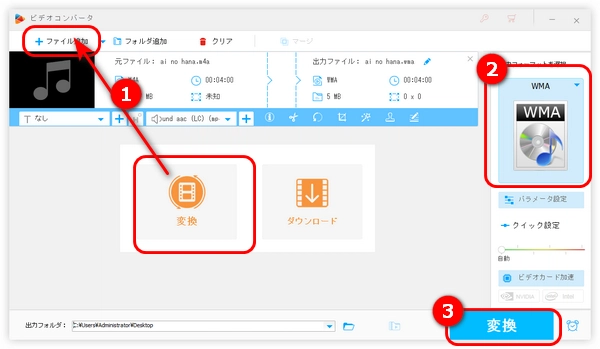
M4Aは、Appleが開発したAAC形式またはApple Lossless(ALAC)形式の音声を格納できるコンテナ形式です。
WMA(Windows Media Audio)は、Microsoftが開発したWindows Media Playerに対応した標準的なファイル形式です。
Windows media playerはM4A形式に対応していますが、AAC(M4A)の方に限られ、ALAC (M4A)の音声ファイルを再生できません。そのため、Windows media playerでALAC (M4A)を再生したい場合は、M4AファイルをWMAに変換する必要があります。
今回の記事では、使いやすいM4A WMA変換フリーソフトをいくつか紹介します。
ここでは4つのM4A WMA変換フリーソフトを紹介し、およびそれらの使い方を説明します。
Free HD Video Converter FactoryというWindows10/11向けの形式変換フリーソフトです。M4A、WMA、MP3、WAV、AACなどの形式を変換できるだけではなく、動画から音声を抽出して保存することも可能です。
さらに、トリミング、回転、分割、クロップ、結合など基本的な編集機能も備えており、動画や音声ファイルの編集もできます。
では、早速このソフトを無料ダウンロード無料ダウンロードして、無料でM4AをWMAに変換しましょう。
ステップ1.M4Aをソフトに追加
Free HD Video Converter Factoryを起動し、「変換」画面に切り替えます。
M4Aを変換画面にドラッグするか、左上の「+ファイル追加」をクリックして、ファイルを変換ソフトに追加します。
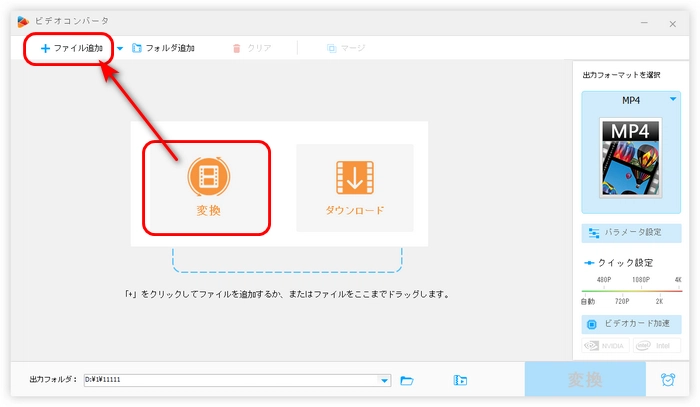
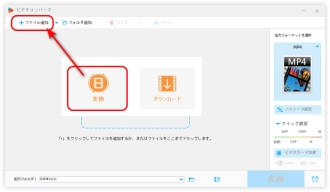
ステップ2.出力形式としてWMAを選択
右側の形式リストを開き、「音楽」カテゴリーで出力形式としてWMAを選択します。
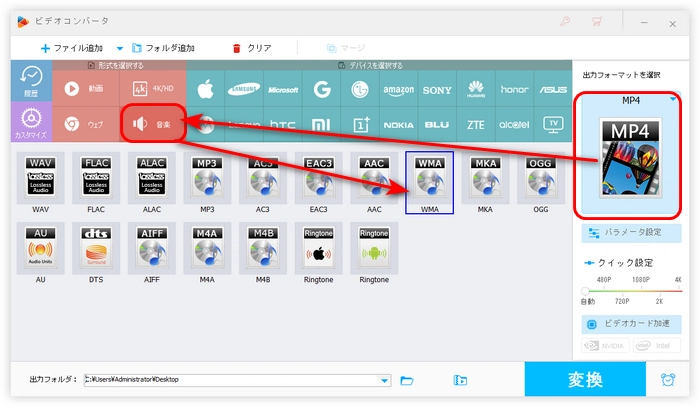
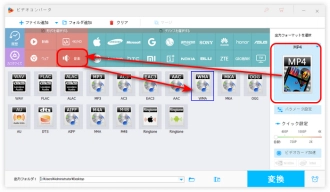
ステップ3.M4AをWMAに変換
画面下にある逆三角形をクリックして、音声の保存先を指定します。
最後、「変換」をクリックして、M4AをWMAに変換し始めます。
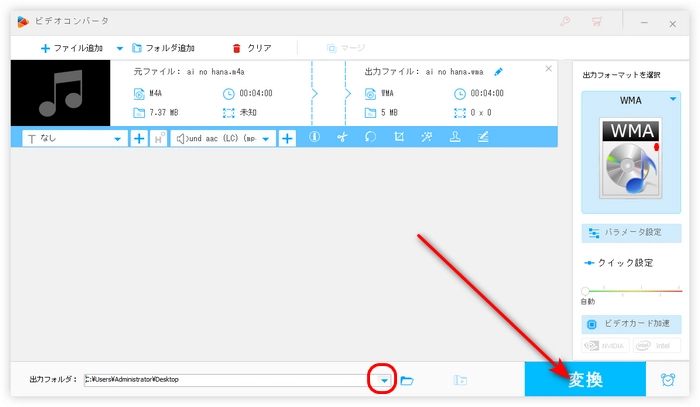
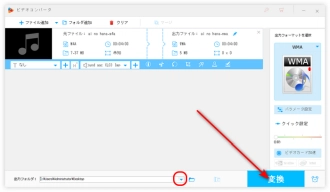
Freemake Audio Converterは多くの音声形式をサポートしている変換ソフトです。無料でM4AをWMAに変換したり、ビットレート、サンプリングレートを変更したりすることができますが、3分以内の音声ファイルしか対応できません。
M4A WMA変換フリーソフト「Freemake Audio Converter」の使い方:
1.Freemake Audio Converterを起動し、「オーディオ」をクリックして、M4AファイルをM4A WMA変換フリーソフトに読み込みます。
2.画面下にある形式アイコンから「WMA」形式を選択して、新しい画面に切り替えます。
3.「WMA出力パラメータ」で出力先を設定したら、「変換する」をクリックします。
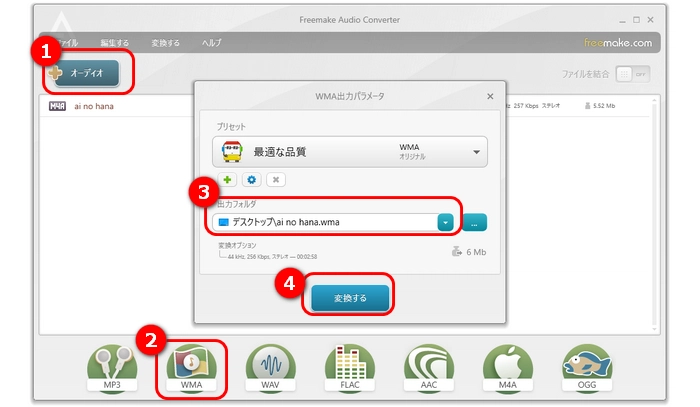
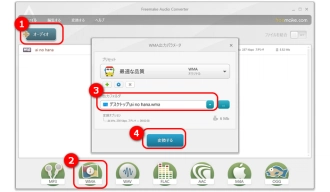
Moo0 Mp3変換器は優れている変換フリーソフトです。M4A、WAV、WMA、MP3など、豊富な音声形式に対応しており、音質、サンプリングレート、チャンネル数、音量の調整も行えます。
M4A WMA変換フリーソフト「Moo0 Mp3変換器」の使い方:
1.「Moo0 Mp3変換器」を実行し、「変換先タイプ」リストからWMA形式を選択します。
2.メニューバーにある「ファイル」をクリックして、ファイルの出力先を指定します。
3.最後、M4Aファイルをフリーソフトにドラッグすれば、簡単にM4AをWMAに変換することができます。
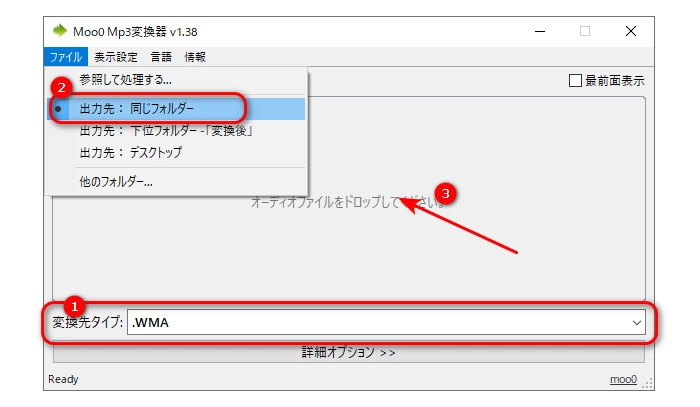
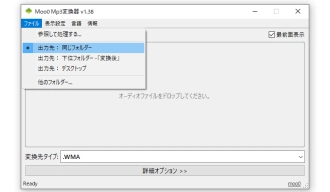
XMedia Recodeはさまざまな形式に対応しているM4A WMA変換フリーソフトです。WindowsでM4AをWMAに変換するほか、動画から音声を抽出して、MP3、WAV、M4A、AACなどの形式に変換することも可能です。
M4A WMA変換フリーソフト「XMedia Recode」の使い方:
1.XMedia Recodeを起動し、「ファイルを開く」をクリックして、M4Aファイルをフリーソフトに追加します。
2.「形式」リストから「WMA」形式を選択します。
3.画面の下部にある「出力方法」欄から「フォルダに保存」を選択し、「参照」をクリックして、ファイルの保存フォルダを指定します。
4.「リストに追加」>「エンコード」をクリックして、M4AをWMAに変換します。
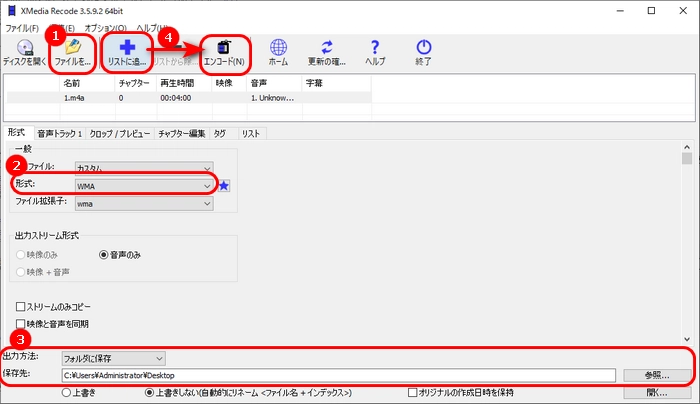
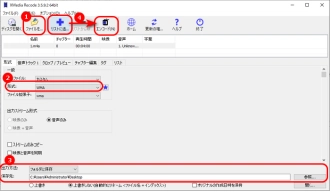
以上は今回紹介したいM4A WMA変換フリーソフトでした。これらのソフトの使い方が簡単で、ご必要に応じて選択してください。
ちなみに、動画・音楽の変換、編集、ダウンロードをしたい方は、ぜひFree HD Video Converter Factoryを無料ダウンロードして使ってみてください。
利用規約 | プライバシーポリシー | ライセンスポリシー | Copyright © 2009-2025 WonderFox Soft, Inc. All Rights Reserved.